国旅手游网提供好玩的手机游戏和手机必备软件下载,每天推荐精品安卓手游和最新应用软件app,并整理了热门游戏攻略、软件教程、资讯等内容。欢迎收藏
网友雅泽提问:wifi路由器开启ssid广播是什么意思
一些用户在使用win7电脑的时候,询问小编其中的路由器如何打开ssid广播?在此就为大伙带来了win7电脑中路由器打开ssid广播的具体操作流程。

1、浏览器输入192.168.1.1,进入路由器,如图所示:
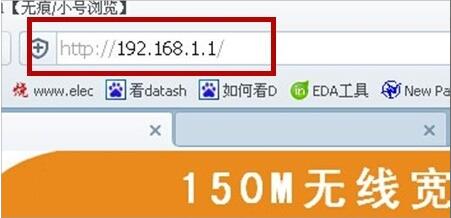
2、点击“无线设置”按钮,进入无线设置页面。如图所示:

3、点击“基本设置”,进入基本设置页面。如图所示:
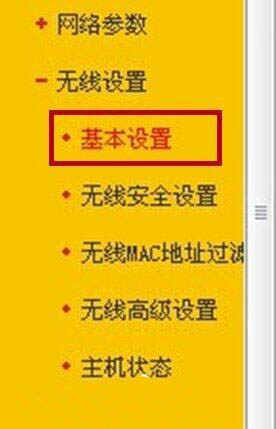
4、将开启ssid功能前面的勾去掉,就关闭了广播功能(反之,将开启ssid功能前面的勾进行勾选就是开启广播功能),但是无线wifi还是可以用的,想用无线wifi时必须得需要添加路由器的名字搜索才能搜索到。设置完成后记得点保存哦。如图所示:

5、设置完成后,在系统工具里点击重启路由器才能生效。如图所示:
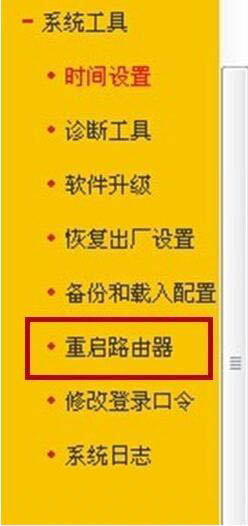
根据上文分享的win7电脑中路由器打开ssid广播的具体操作流程,你们自己也赶紧去试试吧!
关于《win7电脑中路由器打开ssid广播的具体操作流程》相关问题的解答朱砂小编就为大家介绍到这里了。如需了解其他软件使用问题,请持续关注国旅手游网软件教程栏目。
版权声明:本文内容由互联网用户自发贡献,该文观点仅代表作者本人。本站仅提供信息存储空间服务,不拥有所有权,不承担相关法律责任。如果发现本站有涉嫌抄袭侵权/违法违规的内容,欢迎发送邮件至【1047436850@qq.com】举报,并提供相关证据及涉嫌侵权链接,一经查实,本站将在14个工作日内删除涉嫌侵权内容。
本文标题:【如何打开路由器ssid广播[怎么打开无线路由器的ssid广播]】
本文链接:http://www.citshb.com/class340711.html
